Cara menggunakan S Pen dengan Samsung Galaxy S22 Ultra dan memeriksa kompatibilitasnya
Samsung Galaxy S22 Ultra adalah yang pertama memiliki S Pen bawaan, sehingga Anda dapat dengan mudah membawanya dan menggunakannya kapan saja Anda suka. Anda dapat menggunakan S Pen bawaan ini dalam berbagai cara yang asik untuk memaksimalkan pengalaman mencatat Anda. Cek panduan kami di bawah ini untuk mempelajari tentang S Pen bawaan baru di Samsung Galaxy S22 Ultra.
Sebelum mencoba rekomendasi di bawah ini, pastikan untuk memeriksa apakah software perangkat Anda dan aplikasi yang terkait telah diperbarui ke versi terbaru. Untuk memperbarui software perangkat seluler Anda, ikuti langkah berikut ini:
Langkah 1. Buka Pengaturan > Pembaruan software.
Langkah 2. Ketuk pada Unduh dan instal.
Langkah 3. Ikuti petunjuk di layar.
S Pen bawaan pertama di jajaran S Series
Samsung Galaxy S22 Ultra adalah produk S Series pertama dengan S Pen bawaan. Anda dapat menggunakannya untuk menggambar dan menuliskan ide, melakukan Air action, membuka catatan baru langsung di layar, atau beralih antara perangkat lain yang kompatibel dengan S Pen saat bepergian. Anda juga dapat menggunakan fitur S Pen to text untuk mengubah tulisan tangan menjadi teks saat Anda menulis di layar.

Catatan:
- S Pen dari Galaxy S22 Ultra tidak dapat dimasukkan ke produk Galaxy Note Series sebelumnya.
- Konsep desain S Pen telah diubah menjadi matte untuk penulisan yang lebih halus dan nuansa yang lebih lembut, memberikan cengkeraman yang stabil bahkan setelah digunakan dalam waktu yang lebih lama dibandingkan dengan S Pen dari seri Galaxy Note sebelumnya.
- Karena desainnya matte, mungkin ada sedikit perasaan tidak nyaman saat melepas atau memasang pen di telepon, tapi ini tidak menjadi masalah bagi perangkat, jadi tidak perlu takut menggunakannya. Jika ada benda asing yang menempel pada pen, bersihkan dengan kain lembut.
S Pen harus diisi dayanya sebelum Anda dapat mengontrol aplikasi dari jarak jauh dengan menggunakan tombol S Pen. Saat Anda memasukkan S Pen ke dalam slot, pengisian daya akan dimulai. Jika fitur Air action dinonaktifkan, S Pen hanya akan diisi dayanya saat perangkat sedang diisi daya.
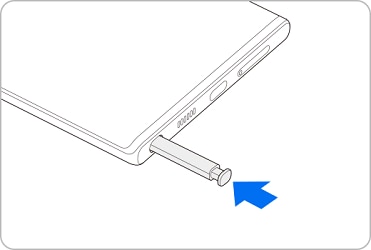
Meskipun Anda dapat mengatur timer dan mengambil gambar dengan menempatkan perangkat Anda di kejauhan, sekarang Anda juga dapat mengambil foto dengan nyaman hanya dengan menekan tombol S Pen. Ikuti langkah-langkah di bawah ini untuk mengambil foto menggunakan S Pen.
- Untuk mengambil rentetan gambar, tekan terus tombol S Pen.
- Untuk mengubah mode pemotretan, gerakkan S Pen ke kiri atau kanan sambil menekan dan menahan tombol S Pen.
- Untuk beralih antar kamera, tekan tombol S Pen dua kali.
Anda dapat mengontrol aplikasi dari jarak jauh dengan menggunakan S Pen yang terhubung ke perangkat Anda melalui Bluetooth Low Energy (BLE).
Misalnya, Anda dapat dengan cepat membuka aplikasi, misalnya Kamera, dengan menekan terus tombol S Pen. Selain itu, saat menggunakan aplikasi Kamera, Anda dapat mengambil gambar dengan menekan tombol sekali. Saat memutar musik, Anda dapat menaikkan volume jika Anda mengangkat S Pen ke atas sambil menekan terus tombol S Pen dan dengan cara yang sama, Anda dapat mengecilkan volume jika Anda menurunkannya.
Catatan:
- S Pen harus diisi dayanya sebelum Anda dapat menggunakan fitur Air action.
- Saat Anda melepaskan S Pen dari slot, ikon Air action akan muncul di bilah status. Jika baterai S Pen habis atau terlalu jauh dari perangkat, atau jika ada hambatan atau ada gangguan eksternal antara S Pen dan perangkat, S Pen akan terputus sambungan dari perangkat dan ikonnya akan berubah menjadi abu-abu. Untuk menggunakan kembali fitur Air action, sambungkan S Pen dengan perangkat dengan memasukkan kembali S Pen ke dalam slot.
Anda dapat mengatur aplikasi atau fitur yang akan dibuka, lalu Anda dapat mengubah apa yang ingin Anda gunakan dengan fitur S Pen. Ikuti langkah-langkah di bawah ini, untuk menyiapkan aplikasi atau fitur yang ingin Anda ubah.
Jika S Pen mengalami masalah koneksi atau S Pen sering terputus, reset S Pen dan sambungkan kembali. Masukkan S Pen kembali ke slot. Lalu, buka layar pengaturan Air action setting screen dan ketuk Opsi lainnya (tiga titik vertikal) > Reset S Pen.
Catatan:
- Anda hanya dapat menghubungkan S Pen yang disetujui Samsung yang mendukung Bluetooth Low Energy (BLE).
- Jangan lepaskan Pena S dari perangkat saat sedang terhubung. Melakukannya akan mengganggu proses.
Saat menggunakan S Pen dari Samsung Galaxy S22 Ultra dengan perangkat lain,
- S Pen dirancang khusus untuk Samsung Galaxy S22 Ultra dan dapat digunakan dalam mode Write-only pada model dengan panel Wacom. Karena tidak kompatibel untuk disandingkan dengan model lain, fitur Air action mungkin akan terbatas.
Saat menggunakan S Pen dari perangkat lain dengan Samsung Galaxy S22 Ultra,
- S Pen dari Galaxy Note Series: Hanya fitur menulis yang tersedia.
- S Pen dari Galaxy Tab: Hanya fitur menulis yang tersedia.
- S Pen dari Galaxy Z Fold3: Tidak tersedia.
- S Pen Pro: Fitur menulis dan Air action tersedia. (Hanya ketika beralih ke mode S Pen, bukan mode Z Fold)
Catatan: Screenshot perangkat dan menu mungkin berbeda tergantung model perangkat dan versi software.
Terima kasih atas tanggapan Anda
Mohon jawab semua pertanyaan.
RC01_Static Content






















